Como fazer com que o Gmail pareça que costumava ser
A interface do Gmail mudou bastanteO ano que passou. Com todas as guias dividindo as mensagens na sua Caixa de entrada e a nova janela de Composição, pode haver algumas pessoas confusas e desejando recuperar parte do antigo Gmail. Veja alguns ajustes pequenos, mas eficazes, para trazer de volta esse sentimento familiar.

Livre-se das guias do Gmail
Primeiro de tudo, se você acredita que o novo GmailAs guias, que podem ser usadas para dividir sua caixa de entrada em Principal, Social, Promoções, Atualizações e Fóruns, não trazem nada útil à sua conta do Gmail - livre-se delas. Embora eles geralmente sejam fáceis de gerenciar, a guia Promoções que causa problemas. Para recuperar a sensação antiga, basta misturar todas elas.
Confira o artigo de Brian sobre como resolver o aborrecimento das guias. Confira aqui.
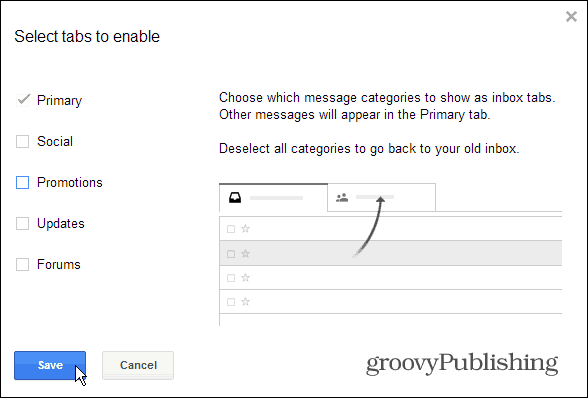
Tornar a janela de composição grande novamente
O Google redesenhou completamente a janela de composição sobre esse período do ano passado - uau, o tempo voa !. De qualquer forma, a nova versão se tornou padrão para todos os usuários do Gmail, o que significa que não há como escapar dela.
Mesmo que você não consiga se livrar da nova caixa de composição, você pode pelo menos fazê-la funcionar no modo de tela cheia. Dessa forma, está mais perto do que costumava ser.
Comece a compor uma mensagem, clique na seta Mais opções no canto inferior direito e selecione Padrão para tela cheia.
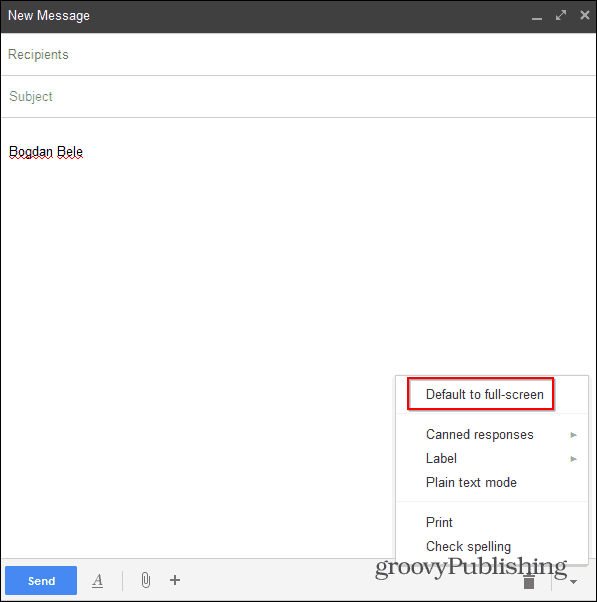
A partir de então, quando você clicar em Redigir uma mensagem, a janela se estenderá por grande parte da tela - pode não ser a antiga, mas ainda é mais confortável.
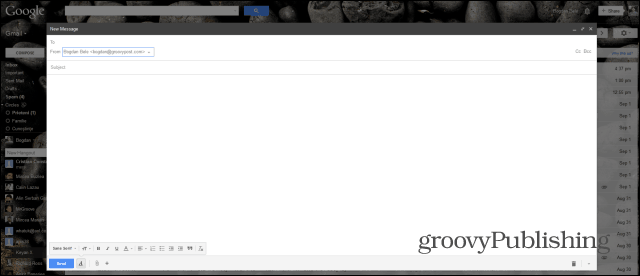
Cores antigas mais compactas
Está com saudade daquele olhar apertado que o Gmail costumava ter nos velhos tempos? Ainda está lá, você só precisa habilitá-lo. Clique em Opções (ícone de engrenagem) no lado superior direito da caixa de entrada do Gmail e selecione Compactar.
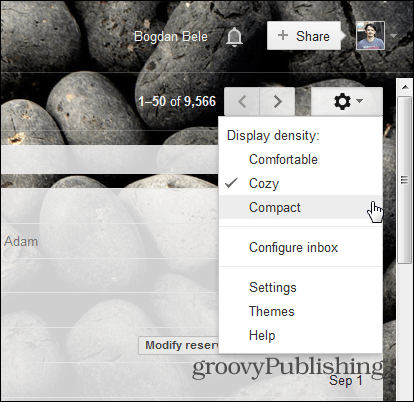
Agora, suas mensagens serão mostradas mais próximas e mais próximas da aparência antiga. E falando no visual antigo, se você for para Temas no mesmo menu e selecione Alto Contraste, Tenho certeza de que as coisas começarão a parecer mais familiares.
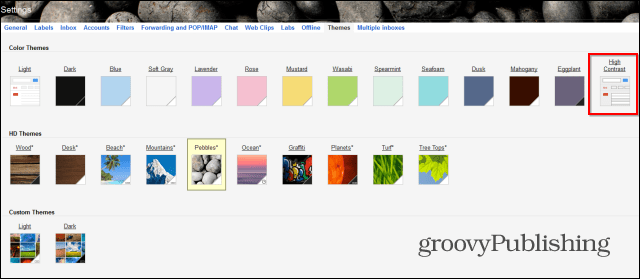
Depois de fazer todas essas coisas, você deve ter uma caixa de entrada do Gmail mais ou menos assim:
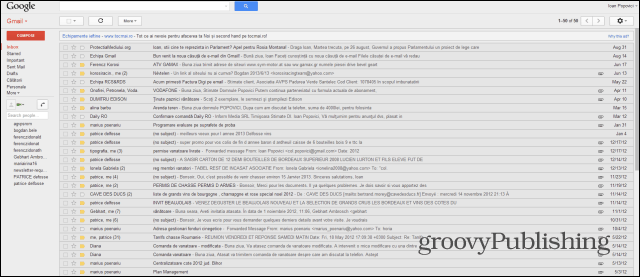
Volte completamente no tempo
Se você quer algo que parece quase exatamentecomo a interface antiga, sem todos os sinos e assobios que o Gmail adicionou nos últimos anos, existe uma solução. Lembre-se, isso simplifica as coisas de todos os pontos de vista, mas você sempre pode voltar ao "Gmail atual" se sentir que algo está faltando.
Versão HTML do Gmail, projetada para quandoO Gmail é carregado através de uma conexão discada lenta. Ele tem uma semelhança impressionante com o que o Gmail costumava estar naquele dia. Se é isso que você deseja, adicione este endereço aos favoritos: https://mail.google.com/mail/?ui=html
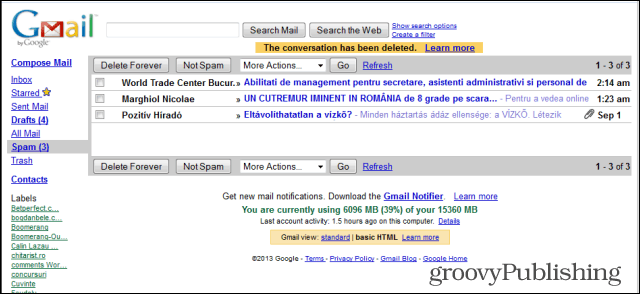
Qual a sua opinião sobre as alterações do Gmailfaz continuamente para a sua caixa de entrada e não permite que você opte por participar? Você gosta do seu Gmail do jeito que costumava ser ou acha os novos recursos úteis?










Deixe um comentário